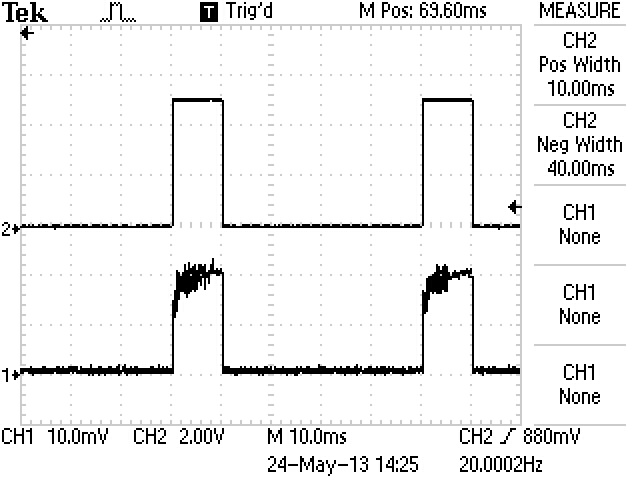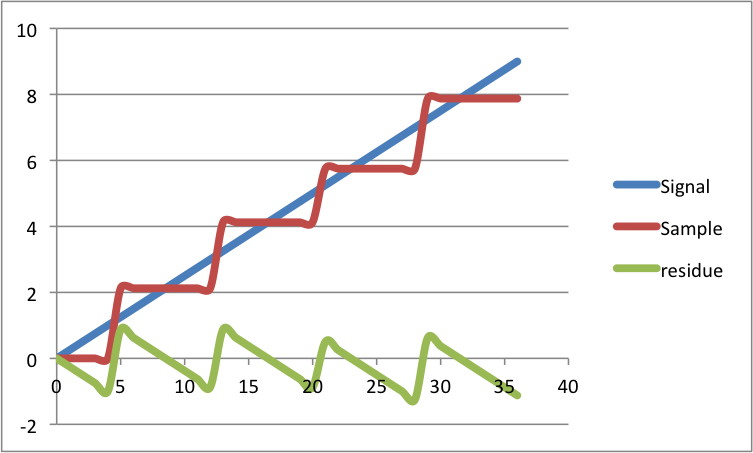Arduino e algumas ferramentas CAD
FI577 - Instrumentação eletrônica para a física
Leitura recomendada: www.arduino.cc e Google.
A plataforma arduino
- Plataforma para desenvolvimento eletrônico
- Microcontrolador: computador (processador + memória + armazenamento) + periféricos de comunicação e controle.
- Pode obter sinais de sensores, bem como enviar sinais para controlar dispositivos. Parte ativa de um experimento
- Circuito digital com possíveis aplicações analógicas
- Atenção: O arduino e seus periféricos são adequados para trabalhar com tensões entre 0 e 5 V. Ao conectar circuitos analógicos, deve-se ter sempre ter cuidado para que o circuito analógico não exceda estas especificações!
- Aqui, focaremos principalmente em alguns periféricos: GPIO, PWM/TIMER e ADC.
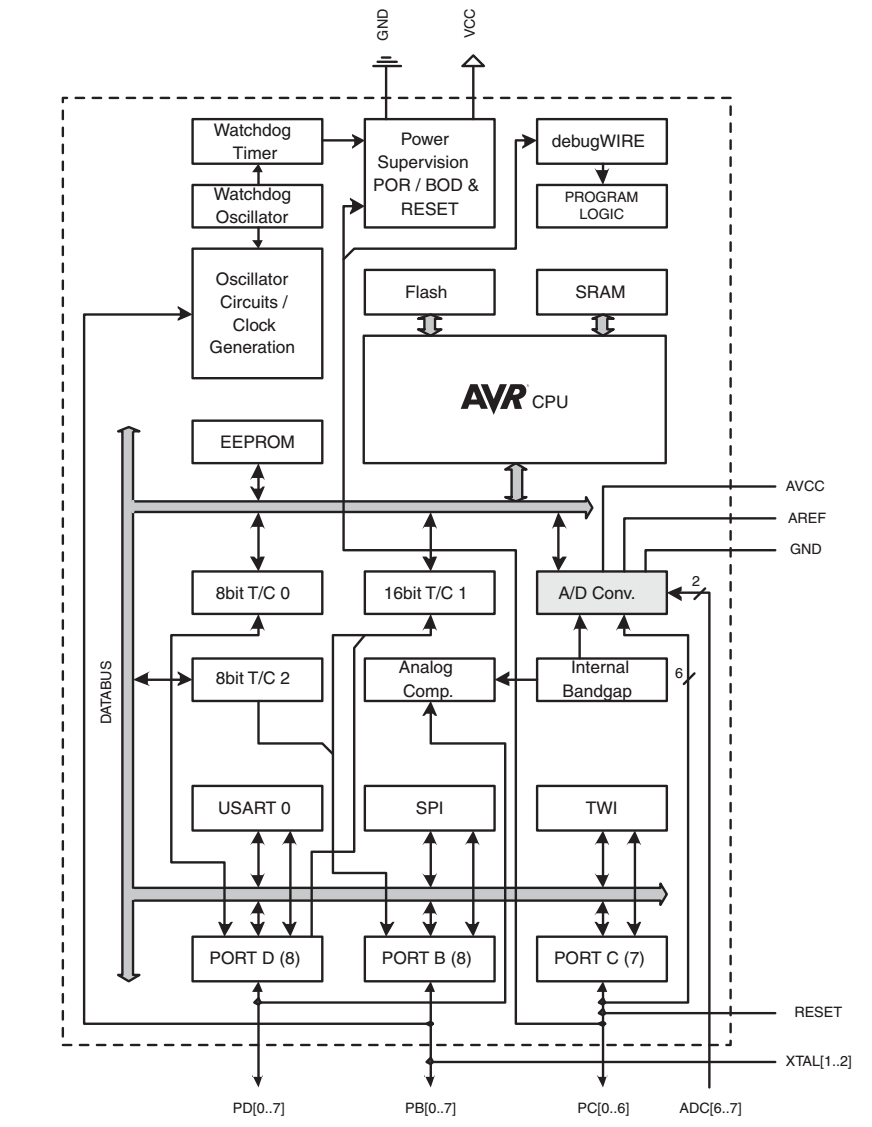
Periféricos úteis em eletrônica analógica
- Estamos interessados em que tipo de grandezas físicas num circuito eletrônico?
- Tensões, correntes e suas variações no tempo.
- Algumas aplicações dos periféricos:
- GPIO: pode ser usado para gerar uma tensão \(0\text{ V}\) ou \(+5\text{ V}\)
- PWM/TIMER: pode ser usado para gerar sinais analógicos e/ou medir tempos com uma precisão razoável (<1 \(\mu\)s).
- Conversor analógico digital (ADC): mede a tensão entre um dado terminal e o terra, e registra o valor numa variável.
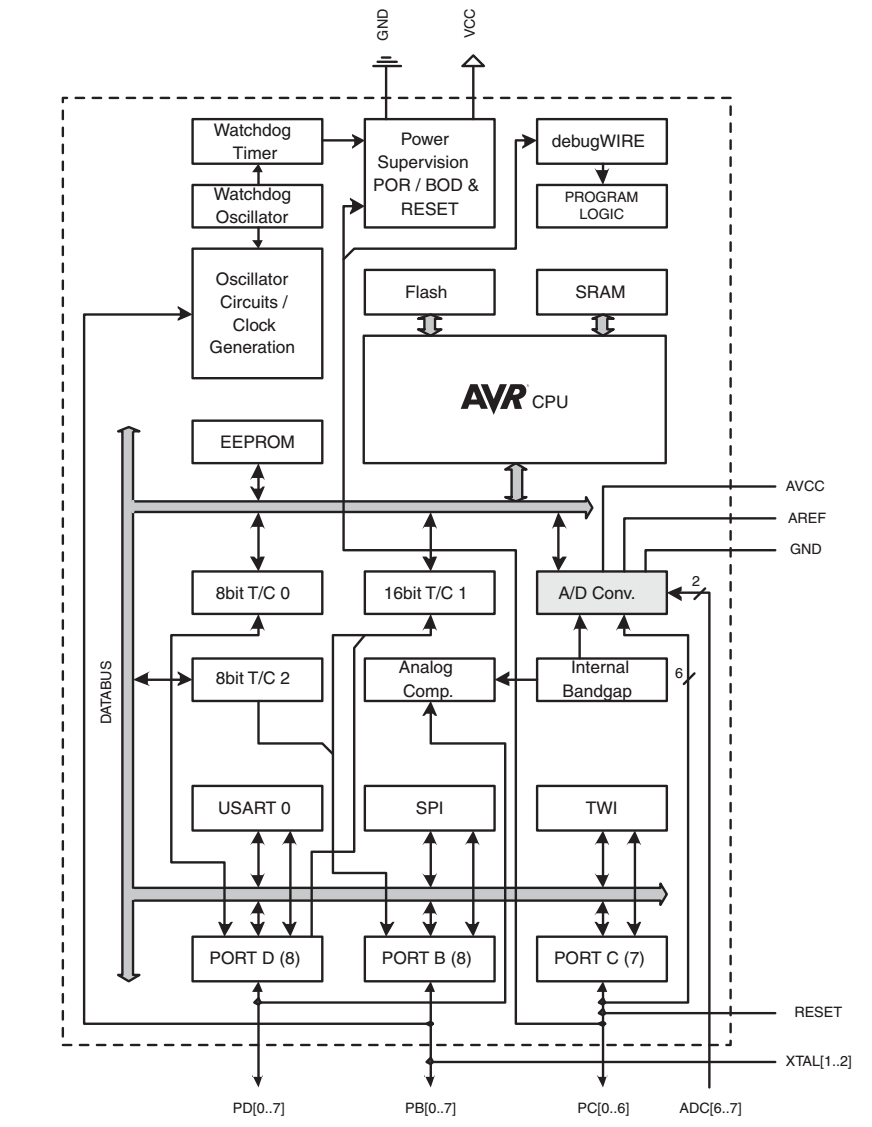
Entrada e saída digital (Input Output - IO)
- As portas Dx (Digital X) possuem a capacidade de aplicar tensões (0V ou 5V) via software.
- Maior corrente por pino (entrando ou saindo): 40 mA
- Máxima corrente total passando por todos os pinos do arduino: 200 mA
- Arduino segue a lógica digital binária (Boole)

- Também é possível ler tensões em Dx:
- Se \(V_{Dx} < 0.3 V_{CC}\), então lê o valor \(0\). (\(V_{Dx}<1.5V\))
- Se \(V_{Dx} > 0.7 V_{CC}\), então lê o valor \(1\). (\(V_{Dx}>3.5V\))
- E se \(1.5\text{ V}<V_{Dx}<3.5\text{ V}\)?
Saída digital
- Façamos o arduino dar um sinal de vida.
- Abrir a Arduino IDE.
- Abrir o exemplo em
Arquivo\Exemplos\01. Basics\Blink - Compilar (\(\rightarrow\)) e observar…
- Mais detalhes sobre exemplos incluídos podem ser acessados em www.arduino.cc/en/Tutorial/BuiltInExamples
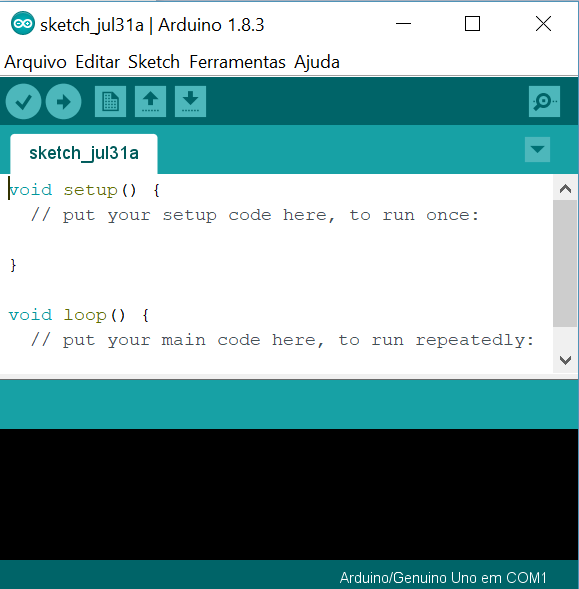
Dissecando o Blink - Comentários
- Documentação, indicando o que o programa atual realiza. (
\* Documentação *\) - Bons programas necessariamente contém uma boa documentação.
- Quando a complexidade de um projeto aumenta, torna-se bastante difícil de compreender o que cada parte do código realiza se a documentação for ruim.
/*
Blink
Turns on an LED on for one second, then off for one second, repeatedly.
Most Arduinos have an on-board LED you can control. On the UNO, MEGA and ZERO
it is attached to digital pin 13, on MKR1000 on pin 6. LED_BUILTIN is set to
the correct LED pin independent of which board is used.
If you want to know what pin the on-board LED is connected to on your Arduino model, check
the Technical Specs of your board at https://www.arduino.cc/en/Main/Products
*/- Dificulta a colaboração entre o programador original e outros, bem como ele mesmo no futuro.
Comentário ao final de uma linha:
Comentário utilizando muitas linhas:
Configurações iniciais
Configurações iniciais do sistema (
void setup(){})- Cada vez que o microcontrolador inicializa ele precisa ser ‘informado’ sobre o que cada periférico deve realizar.
- Neste caso, queremos apenas informar que o pino do led embutido
LED_BUILTINserá usado como uma saída. - função
pinMode(pin, type);, ondepin=LED_BUILTINetype=OUTPUT - Nota: Funções em geral são chamadas como
funcao(argumentos) - Nota: Ao final de cada linha de código em C, terminar com
; Nota: Blocos de código começam com
{e terminam com}
Dissecando o Blink - Loop do sistema
- Loop do sistema (
void loop(){}) - Deve-se colocar aqui todas as tarefas que o microcontrolador deve realizar periodicamente.
- No presente exemplo, ele deve fazer o LED embutido na placa piscar.
pseudo-código:
1) Pino do LED com tensão alta (+5V); 2) Aguarda 1000ms; 3) Pino do LED com tensão baixa (+0V); 4) Aguarda 1000ms; 5) Retorna ao passo 1).- As funções disponíveis para o arduino podem ser acessadas em arduino.cc/en/Reference
Exemplo: informações a respeito de
digitalWrite(pin, Value)edelay(ms).
Exercícios
- No código original, o LED pisca a 0.5 Hz. Modifiquem o código para que o LED pisque a uma taxa de 1 Hz.
- Faça com que o led pisque apenas uma única vez.
- Faça com que o led pisque apenas 3 vezes.
Eletrônica do Blink
- O arduino já possui um LED na própria placa para que façamos este teste inicial.
- Podemos também conectar um LED próprio, usando uma protoboard
- Ao invés do
LED_BUILTIN, vamos usar o pino D13 como fonte - Sugestão importante: ao conectar uma fonte de tensão, usar fios vermelhos para indicar tensões (\(+V\) e \(-V\)), e preto para indicar o terra (\(0\text{ V}\)).
- Componentes necessários:
- Resistor 220 \(\Omega\)
- LED
- Problema: que modificações precisaríamos fazer no programa e no circuito para que o led utilize o pino 10?
- Importante: Faremos outro exercício a seguir, mas não remova nada da montagem atual
Leitura digital de tensão
- Nos exemplos anteriores, o arduino controla um led. Este sinal sai do arduino.
- Queremos também enviar sinais para controlar o arduino. O sinal entra no arduino.
- Ex.: Um botão para controlar o volume de um som enviado a um auto-falante.
- Inicialmente, vamos considerar apenas a entrada de sinais digitais.
- Lembrando…
- Se \(V_{Dx} < 0.3 V_{CC}\), então lê o valor \(0\). (\(V_{Dx}<1.5V\))
- Se \(V_{Dx} > 0.7 V_{CC}\), então lê o valor \(1\). (\(V_{Dx}>3.5V\))
Circuito equivalente
- Como representar um botão ideal em um circuito?
- Circuitos aberto (Não há contato elétrico) e fechado (Há contato elétrico).
- Como converter a informação de que o contato elétrico foi realizado ou não em uma tensão?
- 2 estados representáveis por uma resistência efetiva:
- Aberto (\(R=\infty\)) queremos que \(V\rightarrow 0\) V
- Fechado (\(R=0\)) queremos que \(V\rightarrow 5\) V
- Podemos usar um divisor de tensão
- \(V_O = \frac{R_2}{R_1+R_2} V_{CC}\)
- O botão deve ser \(R_1\) ou \(R_2\) para satisfazer as condições acima? O que acontece se trocarmos o resistor e o botão no circuito?
Leitura do estado do botão
- Componentes necessários:
- Botão
- Resistor 10 K\(\Omega\)
- O pino compartilhado entre o resistor e o botão deve ser conectado a D2
- Abrir o exemplo em
Arquivo\Exemplos\01. Basics\DigitalReadSerial - Compilar (\(\rightarrow\)), abrir
Ferramentas/Monitor Serial(CTRL+SHIFT+M)e observar… - O estado do botão é exibido no Monitor Serial.
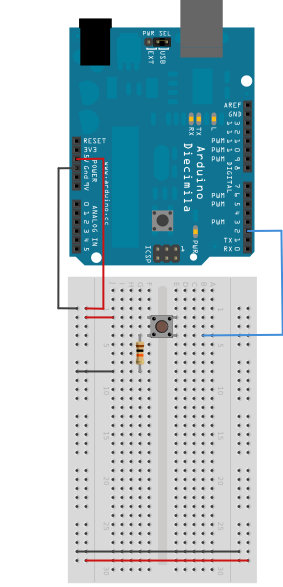
Analisando o DigitalReadSerial
- Documentação
- Declaração da variável
pushButton int pushButtonindica um espaço na memória que será usado para armazenar um número (tipoint). A variável deve sempre ser definida antes de ser utilizada!- Para manipular esta informação na memória podemos nos referir ao nome
pushButton.
int pushButton = 2;
void setup() {
Serial.begin(9600); // initialize serial communication at 9600 bits per second:
pinMode(pushButton, INPUT); // make the pushbutton's pin an input:
}
void loop() {
int buttonState = digitalRead(pushButton); // read the input pin:
Serial.println(buttonState); // print out the state of the button:
delay(1); // delay in between reads for stability
}- Operador atribuição (
=) armazena o valor2na variávelpushButton - Em outras palavras, se nenhuma modificação for realizada em
pushButtone perguntarmos o seu valor posteriormente, obteremos2.
Algumas operações
- Voltemos à declaração da variável
pushButton. Poderíamos ter definido a variável de uma maneira alternativa: - Ou ainda, no lugar de
pushButton = 2;poderíamos ter escritopushButton = 1+1;(Verifiquem!)
- Operações matemáticas: soma(
+), subtração(-), multiplicação(*), divisão(/). Podemos também obter o resto da divisão de um inteiro por meio do operador módulo(%). - Operações matemáticas podem ser agrupadas utilizando-se parênteses
(1+2)/3==1 - Outras funções (\(\cos,\exp\)…) podem ser vistas em arduino->Refs.
Analisando o DigitalReadSerial
- Continuando…
- Inicializa a comunicação com o computador através de
Serial.begin(9600); - pino
pushButton(D2) será usado para medir tensões bináriaspinMode(pushButton, INPUT); - As etapas acima configuram os periféricos de comunicação (
Serial) e de medição binária de tensão (INPUT). Osetup()termina então com}
int pushButton = 2;
void setup() {
Serial.begin(9600); // initialize serial communication at 9600 bits per second:
pinMode(pushButton, INPUT); // make the pushbutton's pin an input:
}
void loop() {
int buttonState = digitalRead(pushButton); // read the input pin:
Serial.println(buttonState); // print out the state of the button:
delay(1); // delay in between reads for stability
}Analisando o DigitalReadSerial
- O loop contém tarefas que devem ser realizadas periodicamente enquanto o arduino estiver ligado
- Neste caso, deve realizar medidas binárias de tensão
digitalRead(pushButton)lê o estado da tensão no pinopushButton(D2)- O valor medido é armazenado na nova variável
int buttonState - O estado do botão é enviado ao computador via comunicação serial:
Serial.println(buttonState);
int pushButton = 2;
void setup() {
Serial.begin(9600); // initialize serial communication at 9600 bits per second:
pinMode(pushButton, INPUT); // make the pushbutton's pin an input:
}
void loop() {
int buttonState = digitalRead(pushButton); // read the input pin:
Serial.println(buttonState); // print out the state of the button:
delay(1); // delay in between reads for stability
}Exercício
- Utilizando o circuito do exemplo
Blink, e partindo do código do exemploDigitalReadSerial, faça com que o LED acenda quando o botão é pressionado.
Leitura analógica da tensão
- Nos exemplos anteriores, vimos como usar o arduino como uma fonte de tensão binária (0V e +5V, via
digitalWrite) e como um medidor binário de tensão (usando odigitalRead). - Estamos interessados também em medir tensões analógicas
![fig: Sinal TTL (transistor transistor logic)]()
Conversor ADC
- ADC (Analog to Digital Converter)
- Medição da tensão entre 0 e 5V com uma resolução de 10 bits. Ou seja, o intervalo 0-5V é dividido em \(2^{10}=1024\) intervalos.
- Osciloscópios digitais possuem tipicamente uma resolução de 8-10 bits.
![Erro de quantização]()
- Realiza até 10.000 medidas por segundo (10Ksps).
Sinal analógico de um potenciômetro
- O potenciômetro funciona como um divisor de tensão, onde podemos variar a resistência de ambos os resistores.
- Variando a posição do botão, podemos variar a tensão do pino do meio suavemente entre as tensões aplicadas nos pinos externos.
- É muito usado para ajustar e calibrar o comportamento de circuitos.
- Usaremos um potenciômetro para medir a posição do botão.
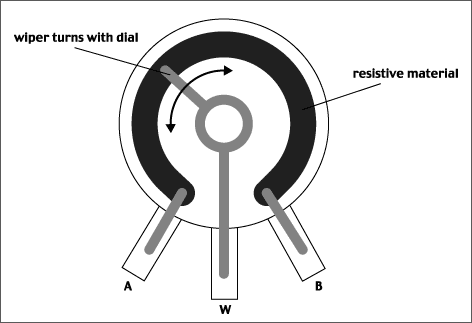
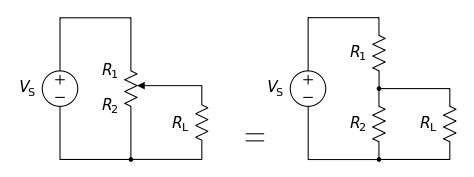
Medida de tensão analógica usando o arduino
Abram o exemplo em
Arquivo/Exemplos/01. Basics/AnalogReadSerial.- Vejam o que acontece com o valor exibido no monitor serial, que corresponde ao valor de
sensorValue, quando a posição do potenciômetro muda. - O que acontece quando o potenciômetro está parado?
Variáveis de ponto flutuante
- Vale perceber no exemplo anterior que o resultado da medida
analogRead(A0)é um valor inteiro, enquanto a tensão analógica \(V_{\text{pot}}\) é um número real. - Para calcular com números reais, utilizamos variáveis tipo ponto flutuante.
- tipos principais (linguagem C):
floatedouble.- declaração:
float x = 1.135; xé uma variável que armazena números inteiros, cujo valor é igual a1.135- Separador decimal:
. - No ATmega,
floatedoublesão equivalentes. - Num programa em C para computador, o
doublepossui o dobro de bits, e pode ser usado para cálculos de maior precisão.
- declaração:
Detalhe importante sobre o cálculo com ponto flutuante
- Consideremos o exemplo ao lado
- Compare a saida no monitor serial
- Pergunta: o que vocês esperam que aconteça se trocarmos
var = 1+1;porvar = 3/2;? (Não façam no programa ainda!) - Agora vejam o resultado no programa.
Detalhe importante sobre o cálculo com ponto flutuante
- Ao avaliar expressões numéricas cujo resultado é um ponto flutuante, é importante indicar que os números iniciais são do tipo
float. Caso contrário, o compilador interpretará a equação como sendo no domínio dos inteiros! - Testem agora
var = 3./2.; - O número contendo um separador decimal é automaticamente interpretado como
float. - Detalhe final: cálculos envolvendo
float’s são bem mais complicados para o processador do que aqueles envolvendo inteiros. Desta forma, se quisermos cálculos mais rápidos devemos evitar usarfloat.
Exercício
- Abram novamente o exemplo em
Arquivo/Exemplos/01. Basics/AnalogReadSerial. - O sinal mostrado no monitor serial corresponde a um valor inteiro associado à medida de tensão no pino Analog 0 (
A0). Sabendo que a resolução da medida é 10 bits (0-1023), e que o valor máximo corresponde a 5V, convertamsensorValuepara tensão. - Nota: Em geral, quando utilizamos algum sensor, este sensor converte uma grandeza física em tensão. (ex.: \(^OC/V\)), enquanto o arduino mede tensões. Desta forma, para usar um sensor precisamos converter o sinal a ser medido para tensão para então saber qual foi o valor da grandeza medida.
Saída quase-analógica
- O arduino também possui uma saída com características quase-analógicas.
- Existem vários tipos de conversores de sinais digitais para analógicos. O arduino possui um PWM (Pulse-Width Modulation).
- O arduino envia um sinal digital com um tempo variável. A forma que o PWM do arduino opera não é exatamente conforme a figura acima, pois não existem pulsos negativos.
- A média da tensão no tempo é fornece o sinal analógico de saída. O valor médio pode ser controlado facilmente.
- a função
analogWriteimplementada no arduino permite modular a potência de um sinal uma resolução de 8 bits (\(2^8=256\) valores de potência).
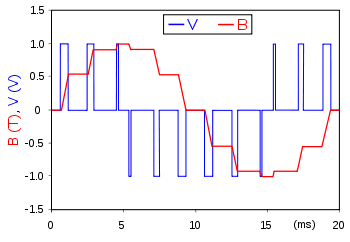
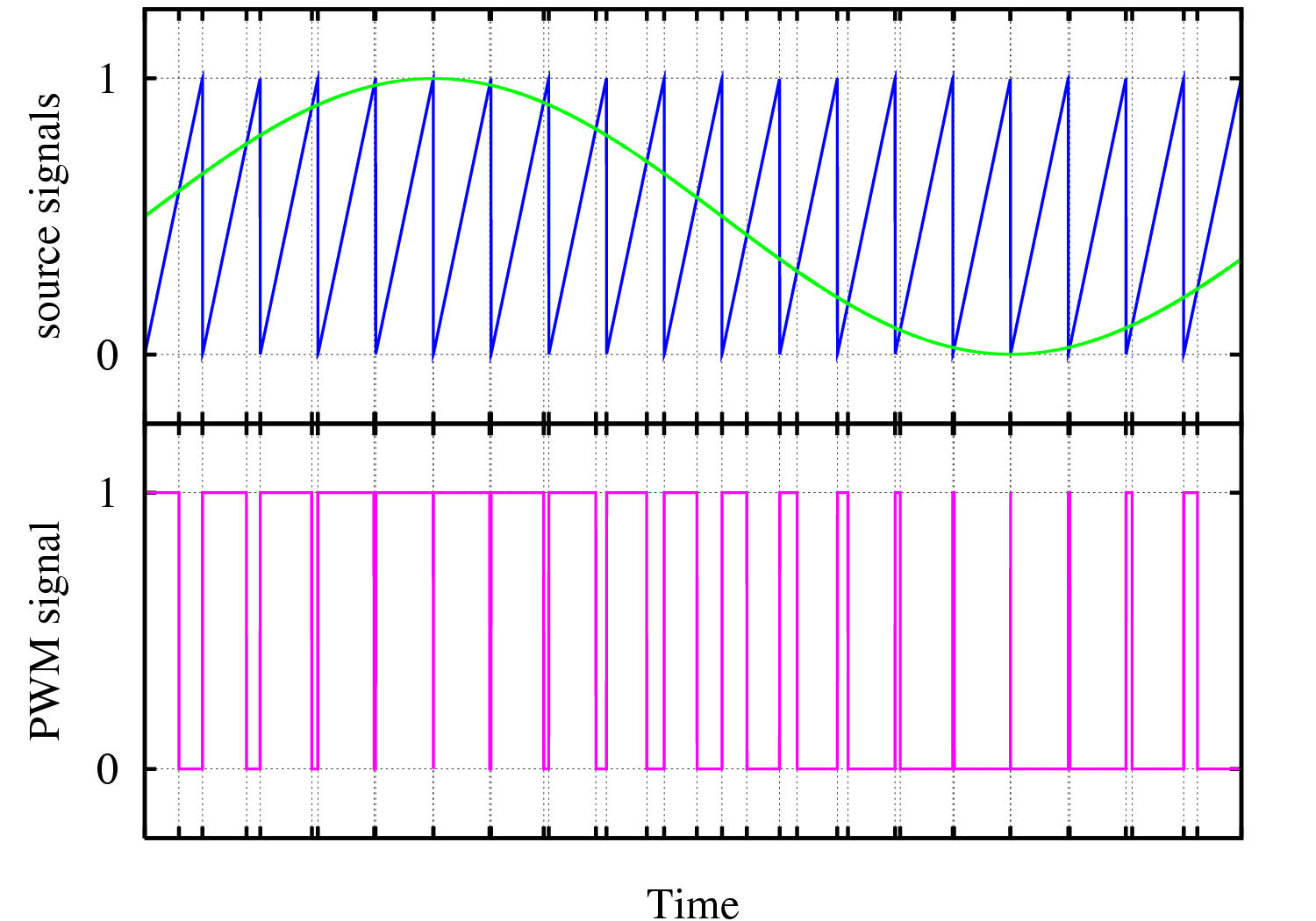
Exercício: LED com brilho ajustável
- Componentes necessários: Resistor 220 \(\Omega\) e LED. O anodo do LED (terminal +) deve ser conectado em um pino com saída analógica (
~Dx), como o pino 9 - Abram o exemplo
Exemplos\01.Basics\Fade - Vejam o que acontece com a intensidade do LED. a função
analogWritevaria o brilho do LED a cada iteração do loop. Após modificar o brilho, varia o valor.brightnessé mantido sempre entre 0 e 255, já que a resolução doanalogWriteé de 8 bits
Análise do loop
analogWrite(led, brightness);O brilho do pinoledé ajustado para o valorbrightnessbrightness = brightness + fadeAmount;O valor debrightnessé incrementado pelo valor defadeAmountif (brightness <= 0 || brightness >= 255)Se o valor do brilho for menor que0ou (||) maior que255, executa o bloco de código a seguirfadeAmount = -fadeAmount;O valor do incremento dobrightnessdeve ter o sinal invertido, para que o brilho volte a variar entre0e255.
delay(30);Aguarda 30 ms antes de modificar novamente o valor do brilho
Timers
- A saída PWM é um sinal oriundo de um relógio interno.
- Conforme dito anteriormente, as medidas de tempo usando o arduino podem ser bastante precisas (\(<1\,\mu\text{s}\))
- Algumas funções relevantes:
delay(ms): pausa o arduino por um tempo demsmilissegundosdelayMicroseconds(us): pausa o arduino porusmicrossegundosunsigned long time = millis(): A funçãomillis()lê o tempo do relógio interno em milissegundos. Este valor pode ser armazenado numa variável para comparação de tempos entre diferentes eventos. Neste caso, o valor é armazenado na variáveltimemillis(): Equivalente a funçãomillis(), porem lê o tempo do relógio interno na escala de microssegundos
Exercício: Blink sem delay
- Componentes necessários: Resistor 220 \(\Omega\) e LED.
- Abram o exemplo
Exemplos\02.Digital\BlinkWithoutDelay - Originalmente o exemplo utiliza o LED embutido na placa. Modifique o código para usar um LED externo, conforme o esquema ao lado.
Análise do código
const int ledPin = LED_BUILTIN; // the number of the LED pin
int ledState = LOW; // ledState used to set the LED
unsigned long previousMillis = 0;// will store last time LED was updated
const long interval = 1000; // interval at which to blink (milliseconds)
(...)
void loop() {
unsigned long currentMillis = millis();
if (currentMillis - previousMillis >= interval) {
// save the last time you blinked the LED
previousMillis = currentMillis;
if (ledState == LOW) {
ledState = HIGH;
} else {
ledState = LOW;
}
digitalWrite(ledPin, ledState);
}
}Desafio
- Faça um medidor de reflexo. Conecte um LED e um botão ao arduino. Ligue um LED um certo tempo após o início do arduino, e verifique com quanto tempo uma pessoa consegue acionar o botão. Mostre resultado da medida de tempo no monitor serial usando a função
Serial.println(intervalo de tempo);
Sugestão: inicie partindo da seguinte configuração inicial: